آموزش تبدیل فایل پایتون به exe به صورت قدم به قدم
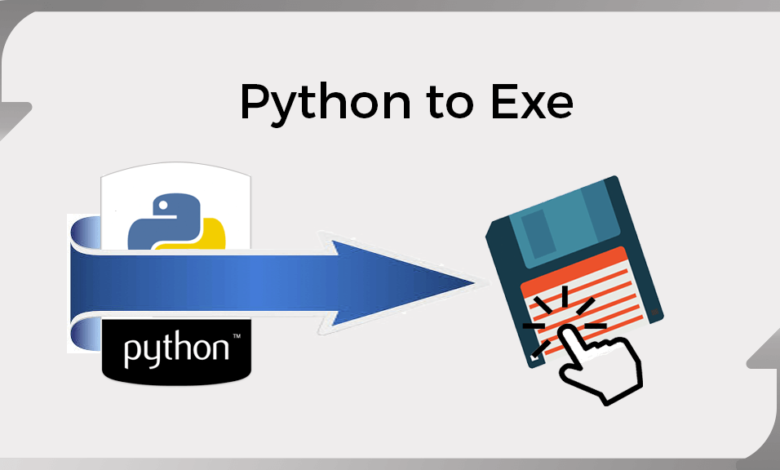
اگر روزانه برنامههای پایتون متعددی ایجاد میکنید و میخواهید آنها را با دیگران به اشتراک بگذارید، ضروری است که این فرآیند تا حد امکان یکپارچه باشد. یکی از راههای رسیدن به این هدف، تبدیل فایلهای اسکریپت پایتون (py.) به فایلهای اجرایی (exe.) است. با انجام این کار، کاربران نیازی به نصب پایتون روی سیستمهای خود نخواهند داشت و اجرای برنامههای شما را برای آنها راحتتر میکند. در این مطلب آموزشی از مجله مکتوب آموزش تبدیل فایل پایتون به exe را با استفاده از روشی ساده و مؤثر خواهیم آموخت.
برنامه پایتون چیست؟
در زبان برنامه نویسی پایتون، یک برنامه پایتون یا فایل با فرمت py. (پسوند py) یک فایل متنی است که حاوی کد پایتون است. این فرمت فایل استانداردی محسوب میشود که برای نوشتن و ذخیره اسکریپتها، ماژولها یا بستههای پایتون استفاده میشود. برنامههای پایتون به زبان برنامه نویسی پایتون نوشته می شوند که یک زبان سطح بالا، تفسیر شده و شیءگرا بوده که به دلیل سادگی و خواناییاش شناخته شده است.
یک برنامه پایتون معمولاً از مجموعهای از دستورات، توابع، کلاسها و سایر ساختارهای پایتون تشکیل شده است که منطق و رفتار برنامه را تعریف میکنند. این فایلها را میتوان با استفاده از هر ویرایشگر متنی مانند Notepad، Visual Studio Code یا PyCharm ایجاد و ویرایش کرد. به عنوان مثال، یک برنامه ساده پایتون برای چاپ «Hello, World!» به این شکل خواهد بود:
<span class="token comment"># This is a Python program to print "Hello, World!"</span>
<span class="token keyword">print</span><span class="token punctuation">(</span><span class="token string">"Hello, World!"</span><span class="token punctuation">)</span>برای اجرای یک برنامه پایتون، باید آن را با استفاده از مفسر پایتون اجرا کنید که کد را میخواند و خط به خط اجرا میکند. این را میتوان با باز کردن یک خط فرمان یا ترمینال، پیمایش به دایرکتوری که فایل پایتون در آن قرار دارد و اجرای دستور زیر انجام داد:
python your_script<span class="token punctuation">.</span>pyاین برنامه پایتون را اجرا کرده و در صورت وجود خروجی تولید میکند. برنامههای پایتون به طور گسترده برای برنامههای کاربردی مختلف از جمله توسعه وب، تجزیهوتحلیل دادهها، اتوماسیون، یادگیری ماشین و غیره استفاده میشود. در مطلب کاربردهای پایتون میتوانید انواع این کاربردها را بشناسید. در ادامه چگونگی تبدیل فایل پایتون به exe را برای راحتی اجرای برنامههای پایتون خواهیم آموخت.
پیشنهاد مطالعه: کتابخانه های پایتون + مزایا، معایب و کاربرد هرکدام
چگونه فایل پایتون را به exe تبدیل کنیم؟
فرایند تبدیل فایل پایتون به exe شامل چندین مرحله است که هرکدام از این مراحل باید با دقت کامل انجام شوند. در ادامه ما قدم به قدم این فرایند را طی میکنیم و به شما نشان خواهیم داد که چگونه فایلهای پایتون خود را به فایل قابل اجرای exe تبدیل کنید.
مرحله ١. ایجاد اسکریپت پایتون
در مرحله اول از تبدیل کد پایتون به exe ما یک اسکریپت پایتون سفارشی ایجاد میکنیم. برای مثال من اسکریپتی برای ساخت یک ماشین حساب با پایتون نوشتم که بعداً میخواهیم اسکریپت مد نظر را به عنوان نوعی پروژه ساده پایتون به فایل exe تبدیل کنیم. کد اسکریپت پایتون ما به صورت زیر است:
<span class="token keyword">import</span> tkinter <span class="token keyword">as</span> tk
<span class="token keyword">from</span> tkinter <span class="token keyword">import</span> ttk
<span class="token keyword">def</span> <span class="token function">on_click</span><span class="token punctuation">(</span>button_text<span class="token punctuation">)</span><span class="token punctuation">:</span>
<span class="token keyword">if</span> button_text <span class="token operator">==</span> <span class="token string">"="</span><span class="token punctuation">:</span>
<span class="token keyword">try</span><span class="token punctuation">:</span>
result <span class="token operator">=</span> <span class="token builtin">eval</span><span class="token punctuation">(</span>entry<span class="token punctuation">.</span>get<span class="token punctuation">(</span><span class="token punctuation">)</span><span class="token punctuation">)</span>
entry<span class="token punctuation">.</span>delete<span class="token punctuation">(</span><span class="token number">0</span><span class="token punctuation">,</span> tk<span class="token punctuation">.</span>END<span class="token punctuation">)</span>
entry<span class="token punctuation">.</span>insert<span class="token punctuation">(</span>tk<span class="token punctuation">.</span>END<span class="token punctuation">,</span> <span class="token builtin">str</span><span class="token punctuation">(</span>result<span class="token punctuation">)</span><span class="token punctuation">)</span>
<span class="token keyword">except</span> Exception <span class="token keyword">as</span> e<span class="token punctuation">:</span>
entry<span class="token punctuation">.</span>delete<span class="token punctuation">(</span><span class="token number">0</span><span class="token punctuation">,</span> tk<span class="token punctuation">.</span>END<span class="token punctuation">)</span>
entry<span class="token punctuation">.</span>insert<span class="token punctuation">(</span>tk<span class="token punctuation">.</span>END<span class="token punctuation">,</span> <span class="token string">"Error"</span><span class="token punctuation">)</span>
<span class="token keyword">elif</span> button_text <span class="token operator">==</span> <span class="token string">"C"</span><span class="token punctuation">:</span>
entry<span class="token punctuation">.</span>delete<span class="token punctuation">(</span><span class="token number">0</span><span class="token punctuation">,</span> tk<span class="token punctuation">.</span>END<span class="token punctuation">)</span>
<span class="token keyword">else</span><span class="token punctuation">:</span>
entry<span class="token punctuation">.</span>insert<span class="token punctuation">(</span>tk<span class="token punctuation">.</span>END<span class="token punctuation">,</span> button_text<span class="token punctuation">)</span>
<span class="token comment"># Create the main window</span>
root <span class="token operator">=</span> tk<span class="token punctuation">.</span>Tk<span class="token punctuation">(</span><span class="token punctuation">)</span>
root<span class="token punctuation">.</span>title<span class="token punctuation">(</span><span class="token string">"Calculator"</span><span class="token punctuation">)</span>
<span class="token comment"># Create the label for the welcome message</span>
welcome_label <span class="token operator">=</span> ttk<span class="token punctuation">.</span>Label<span class="token punctuation">(</span>root<span class="token punctuation">,</span> text<span class="token operator">=</span><span class="token string">"سلام. به این آموزش از مکتب خونه خوش آمدید"</span><span class="token punctuation">,</span> font<span class="token operator">=</span><span class="token punctuation">(</span><span class="token string">"Helvetica"</span><span class="token punctuation">,</span> <span class="token number">18</span><span class="token punctuation">)</span><span class="token punctuation">)</span>
welcome_label<span class="token punctuation">.</span>grid<span class="token punctuation">(</span>row<span class="token operator">=</span><span class="token number">0</span><span class="token punctuation">,</span> column<span class="token operator">=</span><span class="token number">0</span><span class="token punctuation">,</span> columnspan<span class="token operator">=</span><span class="token number">4</span><span class="token punctuation">,</span> padx<span class="token operator">=</span><span class="token number">10</span><span class="token punctuation">,</span> pady<span class="token operator">=</span><span class="token number">10</span><span class="token punctuation">)</span>
<span class="token comment"># Create the entry widget for displaying the input and result</span>
entry <span class="token operator">=</span> ttk<span class="token punctuation">.</span>Entry<span class="token punctuation">(</span>root<span class="token punctuation">,</span> font<span class="token operator">=</span><span class="token punctuation">(</span><span class="token string">"Helvetica"</span><span class="token punctuation">,</span> <span class="token number">24</span><span class="token punctuation">)</span><span class="token punctuation">,</span> justify<span class="token operator">=</span>tk<span class="token punctuation">.</span>RIGHT<span class="token punctuation">)</span>
entry<span class="token punctuation">.</span>grid<span class="token punctuation">(</span>row<span class="token operator">=</span><span class="token number">1</span><span class="token punctuation">,</span> column<span class="token operator">=</span><span class="token number">0</span><span class="token punctuation">,</span> columnspan<span class="token operator">=</span><span class="token number">4</span><span class="token punctuation">,</span> padx<span class="token operator">=</span><span class="token number">10</span><span class="token punctuation">,</span> pady<span class="token operator">=</span><span class="token number">10</span><span class="token punctuation">)</span>
<span class="token comment"># Create buttons for the calculator</span>
buttons <span class="token operator">=</span> <span class="token punctuation">[</span>
<span class="token string">"7"</span><span class="token punctuation">,</span> <span class="token string">"8"</span><span class="token punctuation">,</span> <span class="token string">"9"</span><span class="token punctuation">,</span> <span class="token string">"/"</span><span class="token punctuation">,</span>
<span class="token string">"4"</span><span class="token punctuation">,</span> <span class="token string">"5"</span><span class="token punctuation">,</span> <span class="token string">"6"</span><span class="token punctuation">,</span> <span class="token string">"*"</span><span class="token punctuation">,</span>
<span class="token string">"1"</span><span class="token punctuation">,</span> <span class="token string">"2"</span><span class="token punctuation">,</span> <span class="token string">"3"</span><span class="token punctuation">,</span> <span class="token string">"-"</span><span class="token punctuation">,</span>
<span class="token string">"0"</span><span class="token punctuation">,</span> <span class="token string">"."</span><span class="token punctuation">,</span> <span class="token string">"="</span><span class="token punctuation">,</span> <span class="token string">"+"</span><span class="token punctuation">,</span>
<span class="token string">"C"</span>
<span class="token punctuation">]</span>
row_num <span class="token operator">=</span> <span class="token number">2</span>
col_num <span class="token operator">=</span> <span class="token number">0</span>
<span class="token keyword">for</span> button_text <span class="token keyword">in</span> buttons<span class="token punctuation">:</span>
ttk<span class="token punctuation">.</span>Button<span class="token punctuation">(</span>root<span class="token punctuation">,</span> text<span class="token operator">=</span>button_text<span class="token punctuation">,</span> command<span class="token operator">=</span><span class="token keyword">lambda</span> text<span class="token operator">=</span>button_text<span class="token punctuation">:</span> on_click<span class="token punctuation">(</span>text<span class="token punctuation">)</span><span class="token punctuation">)</span><span class="token punctuation">.</span>grid<span class="token punctuation">(</span>row<span class="token operator">=</span>row_num<span class="token punctuation">,</span> column<span class="token operator">=</span>col_num<span class="token punctuation">,</span> padx<span class="token operator">=</span><span class="token number">5</span><span class="token punctuation">,</span> pady<span class="token operator">=</span><span class="token number">5</span><span class="token punctuation">)</span>
col_num <span class="token operator">+=</span> <span class="token number">1</span>
<span class="token keyword">if</span> col_num <span class="token operator">></span> <span class="token number">3</span><span class="token punctuation">:</span>
col_num <span class="token operator">=</span> <span class="token number">0</span>
row_num <span class="token operator">+=</span> <span class="token number">1</span>
<span class="token comment"># Start the main event loop</span>
root<span class="token punctuation">.</span>mainloop<span class="token punctuation">(</span><span class="token punctuation">)</span>همچنین خروجی کد ماشین حساب بالا به صورت زیر است:
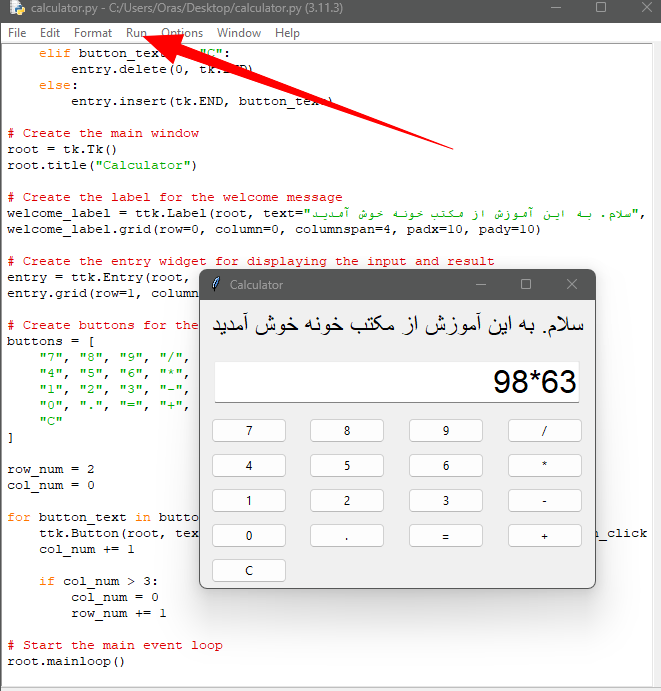
مرحله ٢: نصب PyInstaller
PyInstaller یک بسته Python پرکاربرد است که میتواند اسکریپتهای Python را به فایلهای اجرایی مستقل تبدیل کند. ابتدا مطمئن شوید که پایتون را روی دستگاه توسعه خود نصب کردهاید و اگر طریقه نصب را بلد نیستید از طریق آموزش نصب پایتون اقدام کنید. سپس، خط فرمان یا ترمینال خود را باز کرده و دستور زیر را برای نصب PyInstaller اجرا کنید:
pip install pyinstallerدر ویندوز میتوان با ترکیب دکمههای WIN+R در cmd این دستور نصب را به صورت زیر وارد کرد:
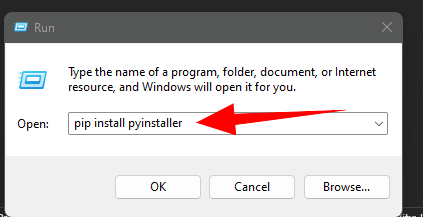
اگر دستور بالا کار نکرد دستور زیر را امتحان کنید.
py -m pip install pyinstallerمرحله 3: باز کردن Command Prompt یا ترمینال
در این مرحله از آموزش تبدیل فایل پایتون به exe به محلی که اسکریپت پایتون شما در آن قرار دارد بروید. برای تغییر دایرکتوری میتوانید از دستور cd استفاده کنید.
برای مثال اسکریپت پایتونی که من ساختم نامش calculator.py است و در مسیر زیر قرار دارد.
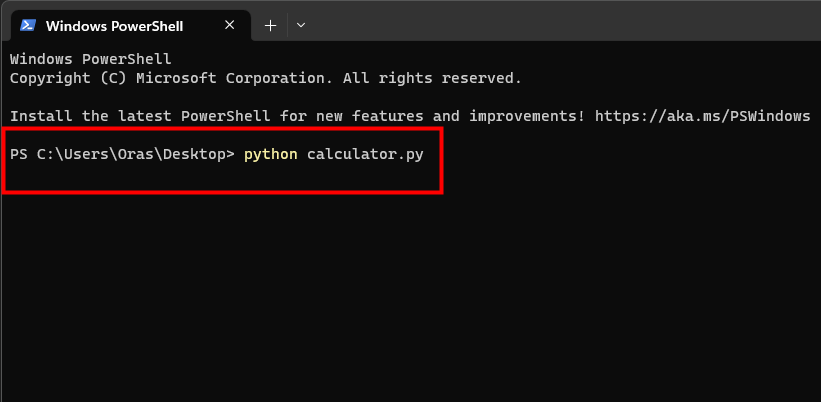
مرحله 4: تبدیل فایل پایتون به exe
با نصب PyInstaller و در دایرکتوری مناسب، اکنون میتوانید اسکریپت پایتون خود را با استفاده از دستور زیر به یک فایل اجرایی تبدیل کنید:
pyinstaller --onefile calculator.pyگزینه «–onefile» به PyInstaller میگوید که همهچیز را در یک فایل اجرایی واحد جمع کند و در واقع اصل کار تبدیل برنامه پایتون به exe را انجام میدهد.
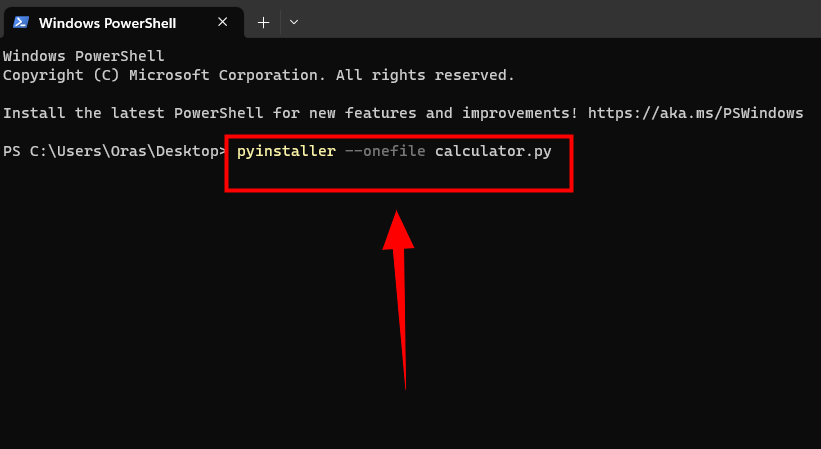
مرحله 5: اجرای فایل exe
پس از تکمیل فرآیند تبدیل پروژه پایتون به خروجی exe، دو پوشه و یک فایل برای ما درست میشود که ما ید به پوشه dist در دایرکتوری اسکریپت خود برویم. در داخل این پوشه، فایل exe. که به تازگی تولید شده است که در این پروژه تبدیل خروجی پایتون ما calculator.exe نام دارد و میتوان بهآسانی آن را اجرا کرد.
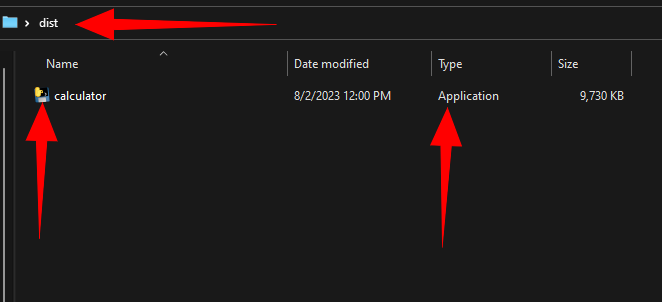
اکنون فایل بالا در فرمت exe قرار دارد و تنها با یک کلیک میتوان را اجرا کرد. اکنونکه فایل نصبی exe را دارید، میتوانید به راحتی آن را با دیگران به اشتراک بگذارید. هر کسی میتواند بدون نیاز به نصب پایتون روی سیستم خود برنامه را اجرا کند. اسکریپت پایتون شما اکنون به عنوان یک فایل اجرایی مستقل بسته بندی شده است و آماده اجرا در هر دستگاه ویندوز سازگار است. خروجی گرفتن از فایل اجرایی exe به صورت زیر خواهد بود:
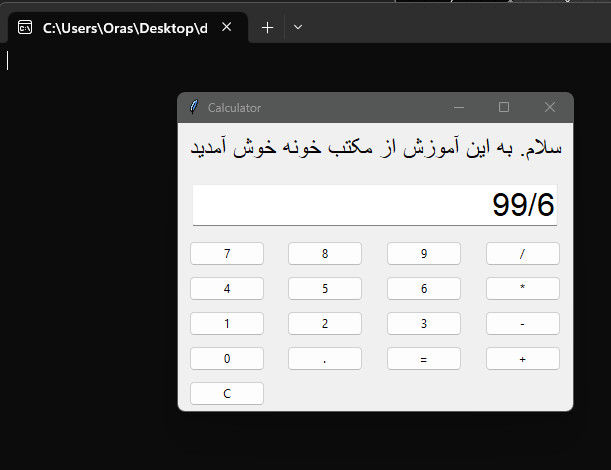
سخن پایانی
با تبدیل برنامههای پایتون خود به فایلهای اجرایی مستقل، میتوانید به راحتی کارهای خود را بدون نیاز به نصب پایتون با دیگران به اشتراک بگذارید. PyInstaller فرآیند را ساده میکند و به شما امکان میدهد برنامههای پایتون خود را بدون زحمت توزیع کنید. همچنین قابلیت تبدیل پروژه پایتون به فایل apk نیز وجود دارد که بحث در موردآن خارج از هدف این مقاله است. به یاد داشته باشید که اسکریپتهای پایتون خود را بهروز نگهدارید و دستورالعملهای واضحی را برای اطمینان از تجربه کاربری روان هنگام اجرای فایلهای exe ارائه دهید. امیدوارم که این آموزش تبدیل فایل پایتون به exe موردتوجه شما قرار گرفته باشد.
پیشنهاد مطالعه: چگونه پایتون را شروع کنیم؟ مسیر یادگیری پایتون از مبتدی تا پیشرفته
آموزش پایتون
اگر به فکر یادگیری برنامه نویسی پایتون هستید ابتدا باید اصول برنامه نویسی و مقدمات پایتون را یاد بگیرید. برای کمک به یادگیری پایتون در مکتب خونه انواع دوره آموزش پایتون موجود است که به کاربران کمک میکند به سادهترین شکل ممکن پایتون را بیاموزند. از طریق صفحه آموزش پایتون مکتب خونه میتوانید انواع دورههای موجود برای پایتون را ببینید.. در مکتب خونه انواع آموزش پایتون با رویکردهای مختلفی مانند رویکردهای زیر وجود دارد:
- آموزش طراحی سایت پایتون
- آموزش هوش مصنوعی و یادگیری ماشین با پایتون
- آموزش ساخت بازی با پایتون
- آموزش علم داده با پایتون
- و غیره


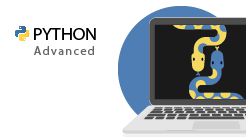
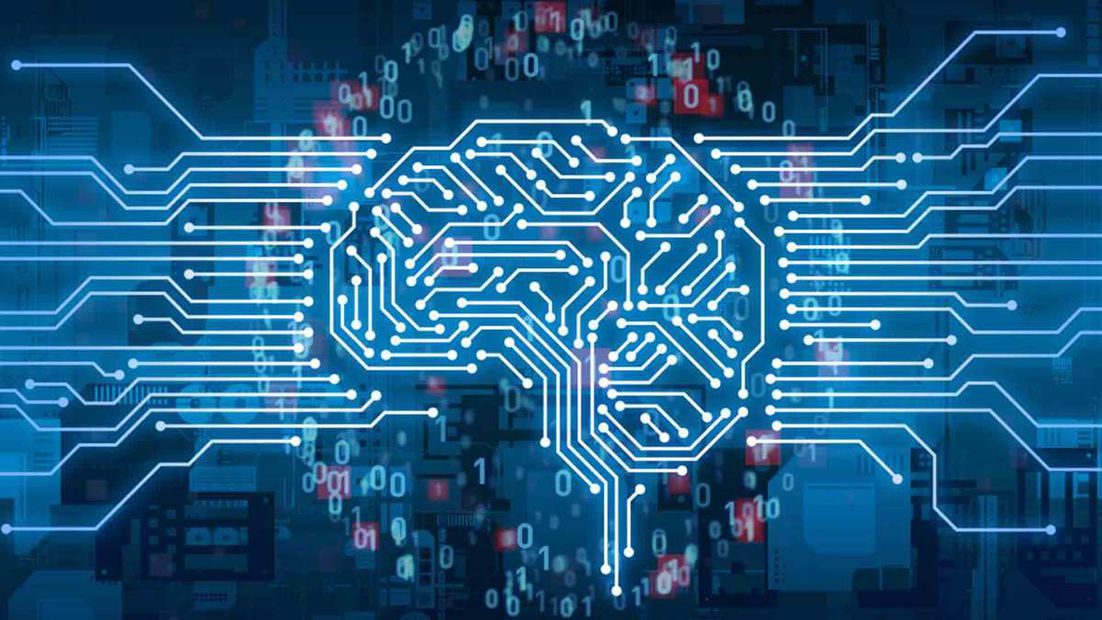
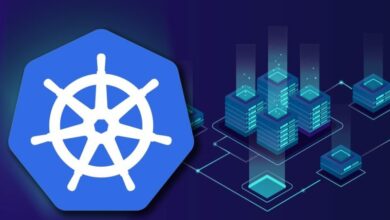
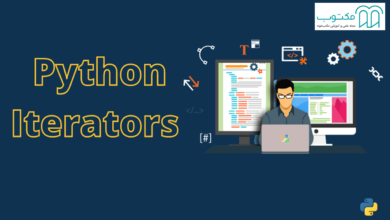
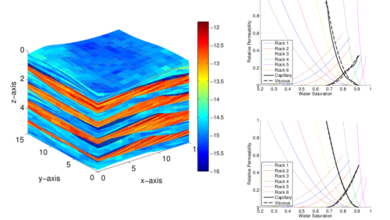
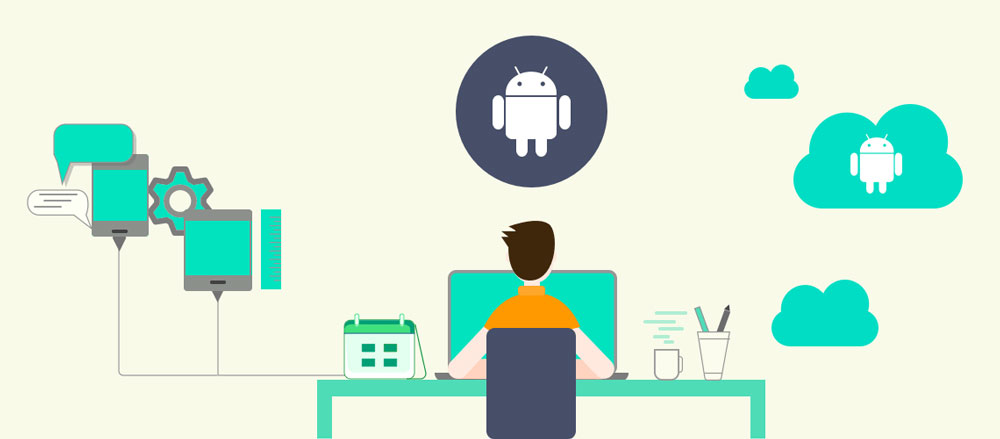

سلام من همه ی مراحل رو همونطور که گفتید انجام دادم ولی کارنکرد و ارور میده
سلام دوست عزیز. ارورتون را اینجا با جزئیاتی بیشتر توضیح بدین، اگر کمکی از دست ما برآید دریغ نخواهیم کرد.